“可谓是超级全面,我鼓捣一晚上了。”
首先我正在使用Java,所以安装过jdk,环境变量也配置好了。
之后我下载了XAMPP,按照正常方式一直点确定的安装之后。
-
Error1:如果用管理员权限运行会出现以下情况
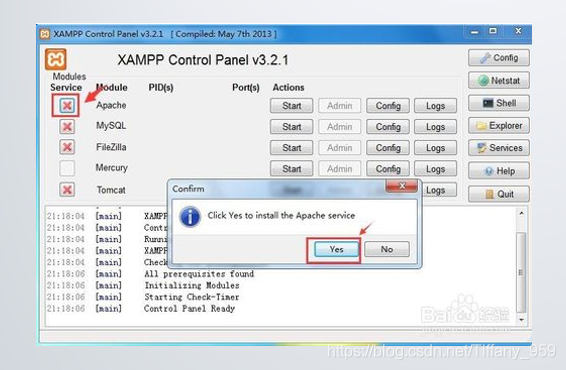
如果点击前面的×可以安装,但是我没有安装成功这些服务。
我们选择正常单击运行就好,不用管理员权限,就不会出现×。 -
Error2:但是当我们正常点击tomcat栏中的start却显示以下语句
Make sure you have Java JDK or JRE installed and the required ports are free
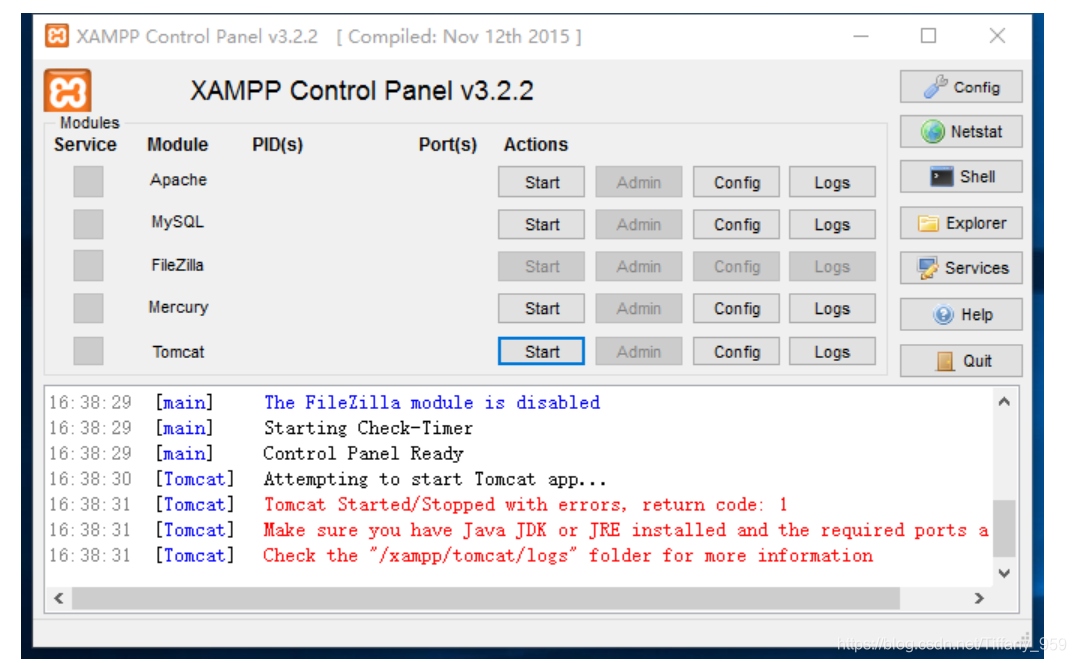 解决方法1:JDK和JAVA_HOME环境变量没有配置好,去配置环境变量,配置步骤可以在网上查找。这是我的配置方法。为了验证我不存在这个问题:用Win+R,然后输入“cmd”进入cmd命令,在命令行里输入java会出现
解决方法1:JDK和JAVA_HOME环境变量没有配置好,去配置环境变量,配置步骤可以在网上查找。这是我的配置方法。为了验证我不存在这个问题:用Win+R,然后输入“cmd”进入cmd命令,在命令行里输入java会出现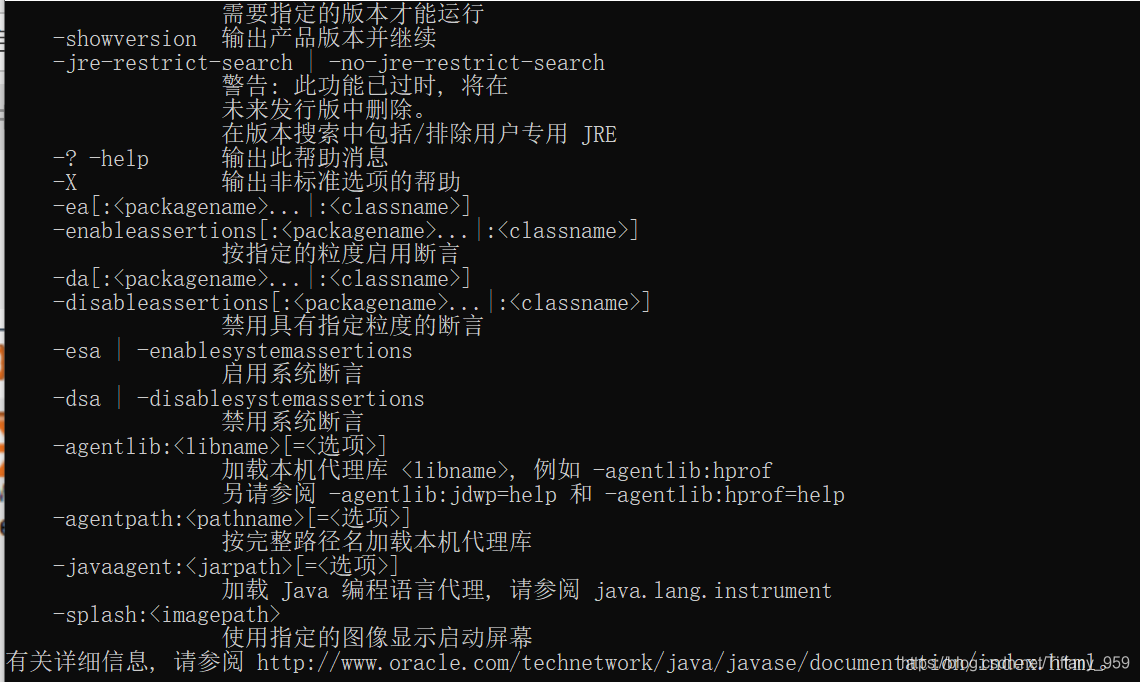
如果输入javac会出现
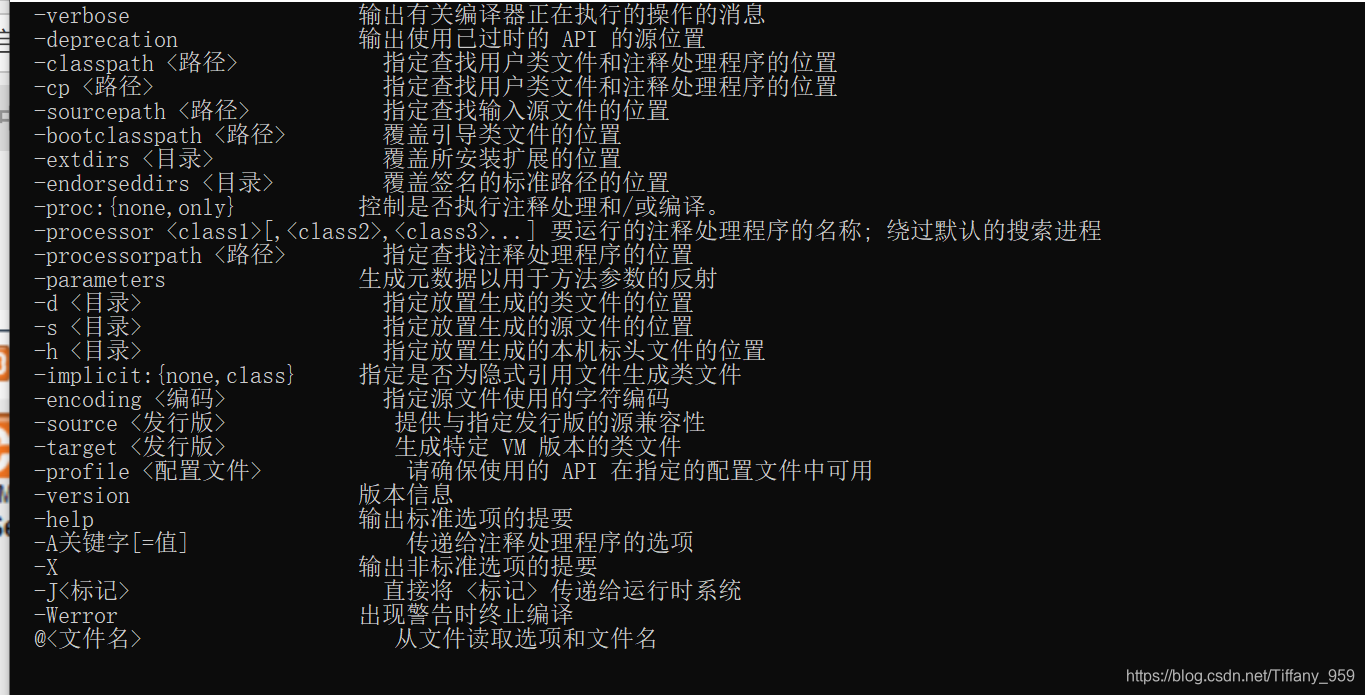
说明我们配置好了环境变量。错误原因不在这
解决方法2:添加注册表项,用Win+R,然后输入“regedit”打开注册表。进入HKEY_LOCAL_MACHINE -> SOFTWARE,右击SOFTWARE,点击新建(N)->项(K),将新建项重命名为"JavaSoft";然后在"JavaSoft"下新建项“Java Development Kit”。 结果如下:
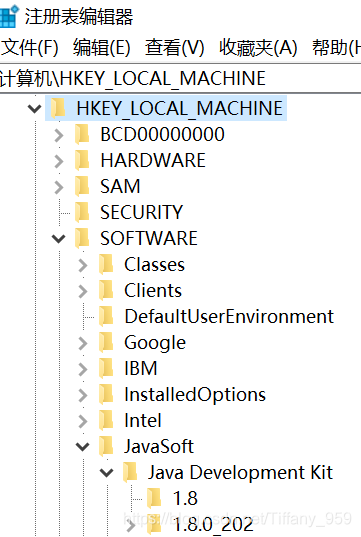
和我的路径必须一模一样,因为别的分类里面也有SOFTWARE。我有这一项,由此看来我的问题还是不在这。
解决方法3:修改的文件有三个,分别为xampp\catalina_service.bat、xampp\catalina_start.bat、xampp\catalina_stop.bat。修改方法如下:
找到 goto ENDERROR,把 goto ENDERROR 改为 goto JDKRUN。
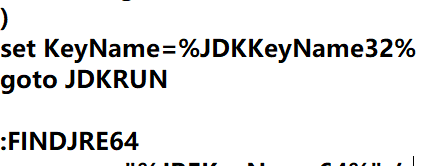
我的文件本来就是这样,问题还是不在这。
解决方法4:查看是否是tomcat本身配置出现问题。两种直接启动tomcat方式①跟刚才一样打开cmd命令,通过cmd命令启动tomcat
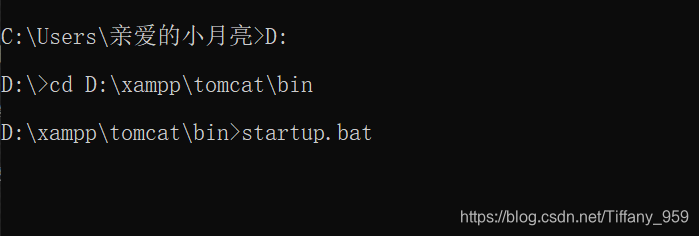 结果配置也没有问题,能够打开。②我们也能够通过直接双击这个startup.bat启动tomcat。两种检验成功的方式①发现XAMPP控制台的tomcat启动了。②在它启动的时候,网址输入localhost:8080,(8080是个接口,有可能出问题,但与本错误无关)打开了有小猫的网页。我都没问题,那就说明tomcat和XAMPP没连上。那就看看cmd中是否有提示。
结果配置也没有问题,能够打开。②我们也能够通过直接双击这个startup.bat启动tomcat。两种检验成功的方式①发现XAMPP控制台的tomcat启动了。②在它启动的时候,网址输入localhost:8080,(8080是个接口,有可能出问题,但与本错误无关)打开了有小猫的网页。我都没问题,那就说明tomcat和XAMPP没连上。那就看看cmd中是否有提示。
解决方法5:在我手动启动tomcat的时候(上面两种方式),cmd中报错: JRE_HOME environment variable is not defined correctly This environment。原因如下
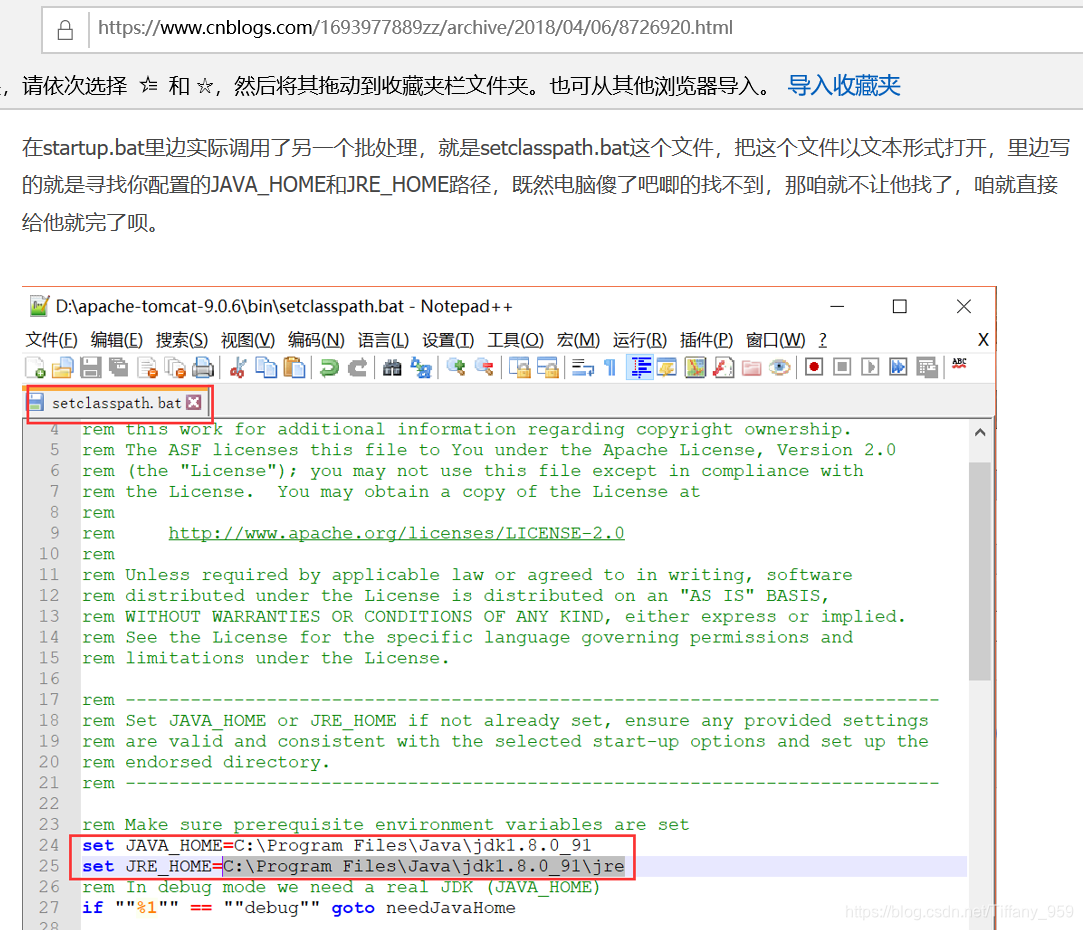
要注意哦所有的JAVA_HOME或者是什么路径,都得是自己的路径哦,我这截图都是别人的路径哦**
好了现在不报错了,也可以通过XAMPP打开tomcat,累死我了。如果你做完以上五步肯定不会报错了,可探讨。























 5671
5671











 被折叠的 条评论
为什么被折叠?
被折叠的 条评论
为什么被折叠?








